4個免費的證件照換底色工具,證件照背景色任意換!
平時經常會遇到需要更換證件照背景色的情況,重新拍攝不僅麻煩還浪費錢,今天就給大家分享4個證件照換底色工具,每一個都免費,而且操作簡單一看就會,有多種背景色可以替換!
1、軟件
沒想到吧,軟件竟然可以給證件照換底色,Word、、PPT任意一個軟件都可以,操作也都差不多,這里我就以Word為例,給大家說說怎么用它們給證件照換底色。
首先新建一個空白的文檔,然后將證件照上傳上去,選中圖片之后,接著在上面功能欄點擊【圖片格式】-【刪除背景】。
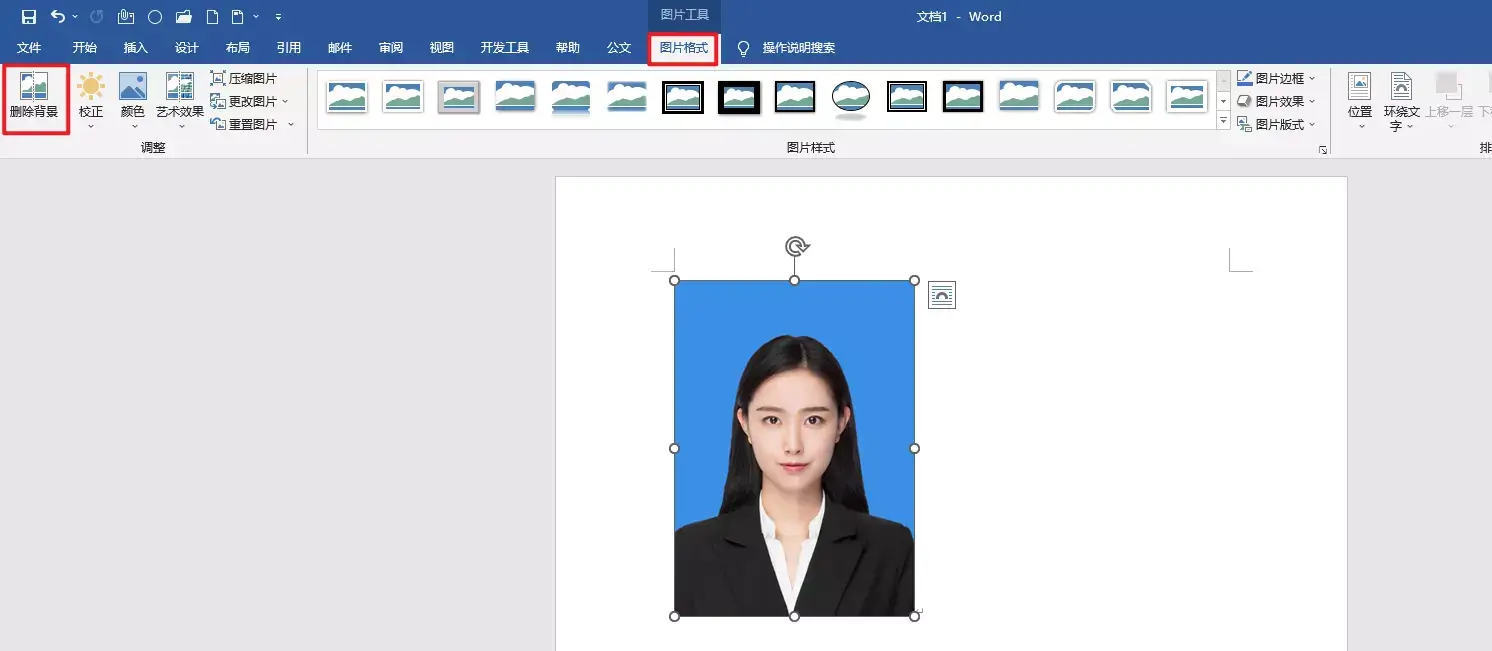
進入刪除背景功能之后,它會自動識別圖片背景,如果不準確的話,自己手動調整一下即可,調整好刪除區域之后,點擊【保留更改】。
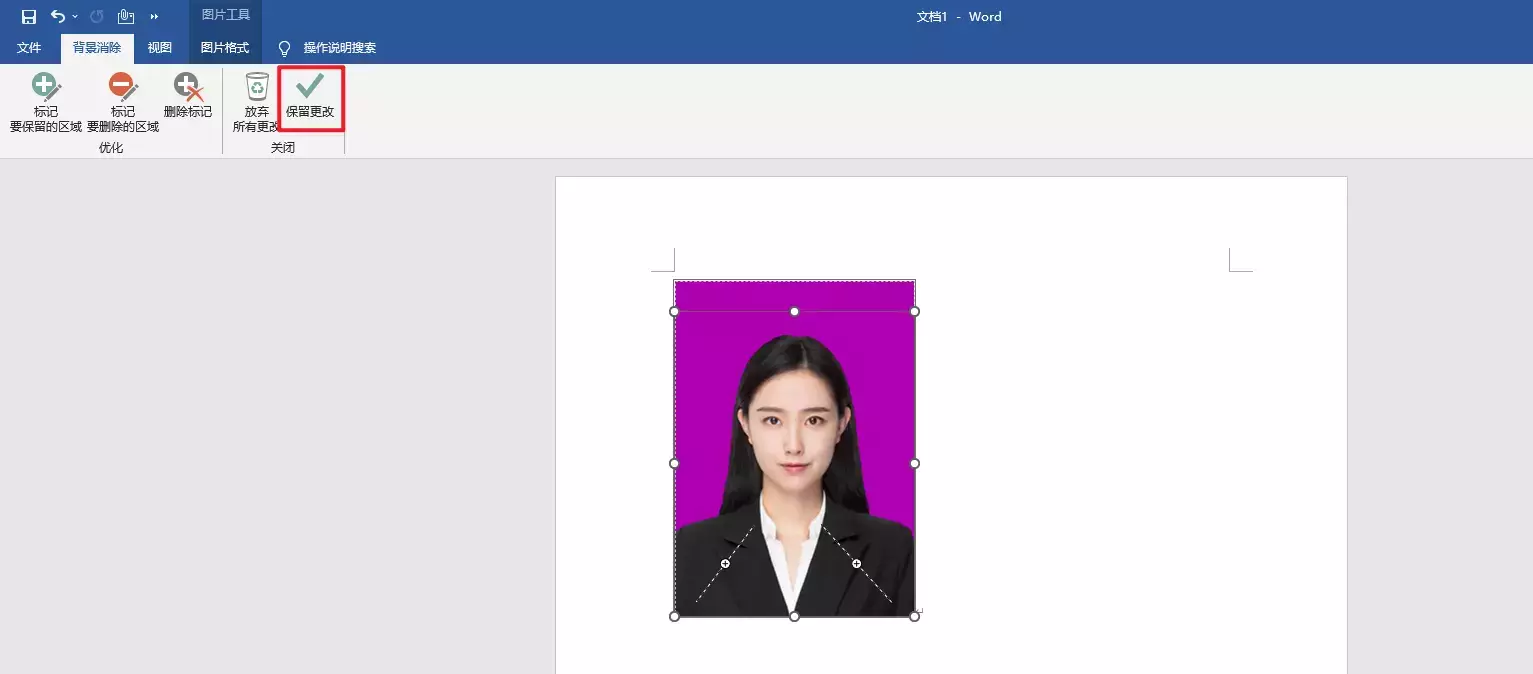
這個時候圖片的背景就被刪除了,接著在圖片上點擊鼠標右鍵,然后點擊【設置圖片格式】。
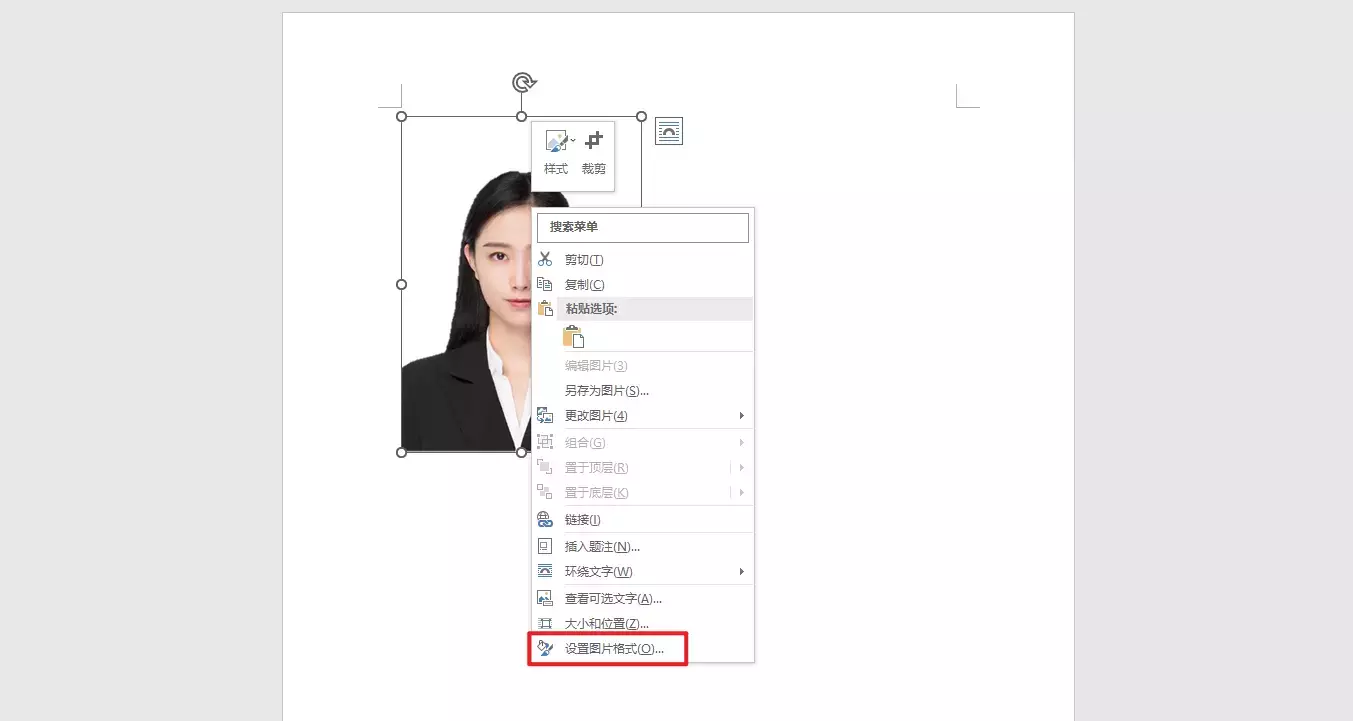
然后在右側選擇填充功能,可以選擇純色填充或者漸變填充,選擇自己需要的證件照顏色填充上,填充好之后將圖片重新保存到本地就可以了。
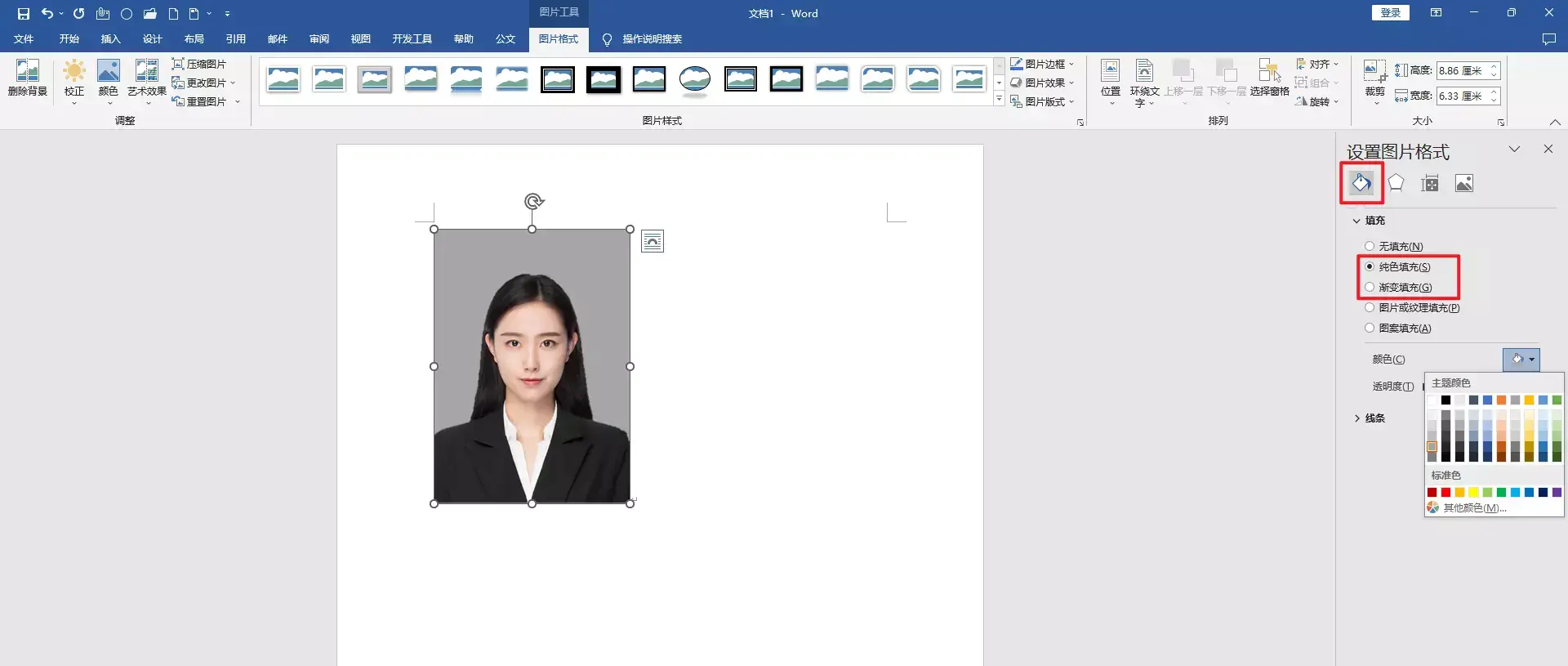
2、改圖鴨
一個免費的圖片編輯處理在線工具,它里面有圖片壓縮、圖片編輯、圖片格式轉換、智能證件照、摳圖換背景的功能可以使用,想給給證件照換背景色,用智能證件照或者摳圖換背景的功能都可以。
使用比較方便,不需要注冊登錄,打開之后選擇【智能證件照】或者【摳圖換背景】的功能就可以上傳圖片了。
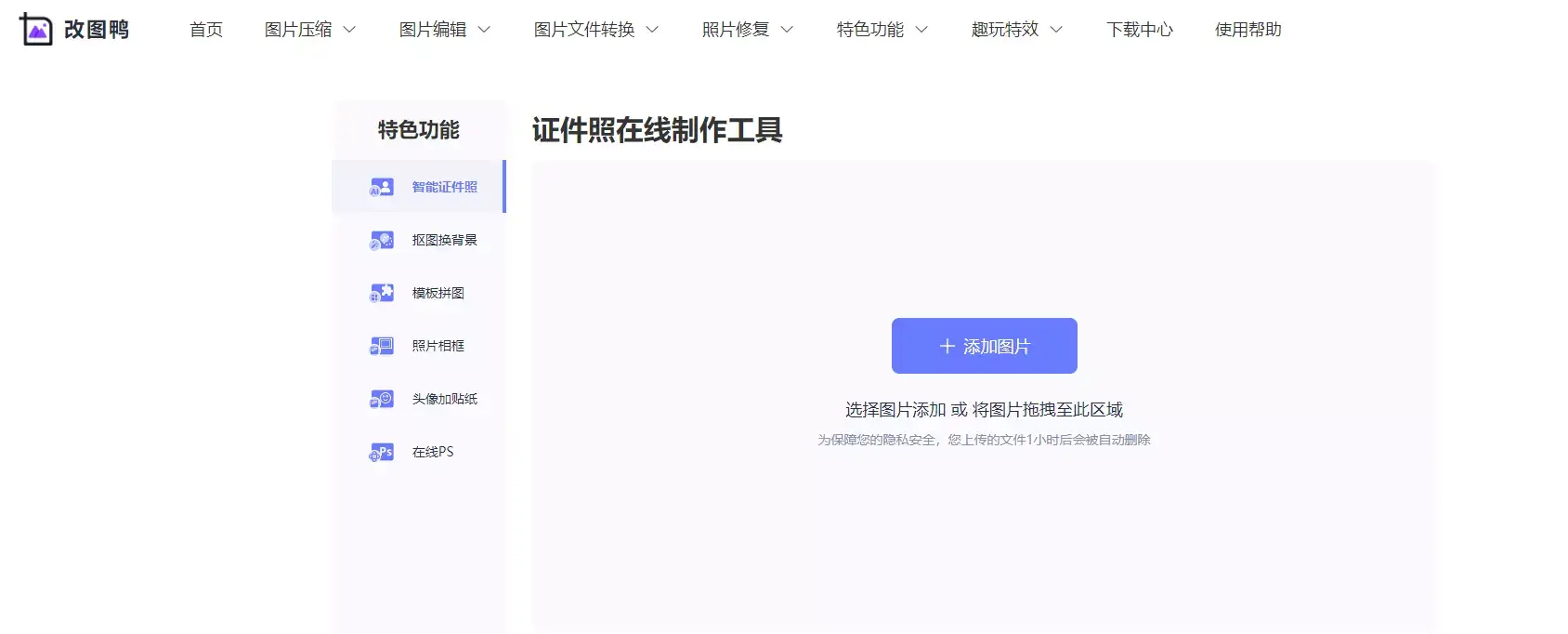
上傳圖片之后,在右側就可以選擇圖片了,提供了藍色、紅色和白色這三種顏色,也可以自己手動選擇其他顏色,選好之后點擊【立即保存】就可以將更換好背景的證件照保存到本地了。
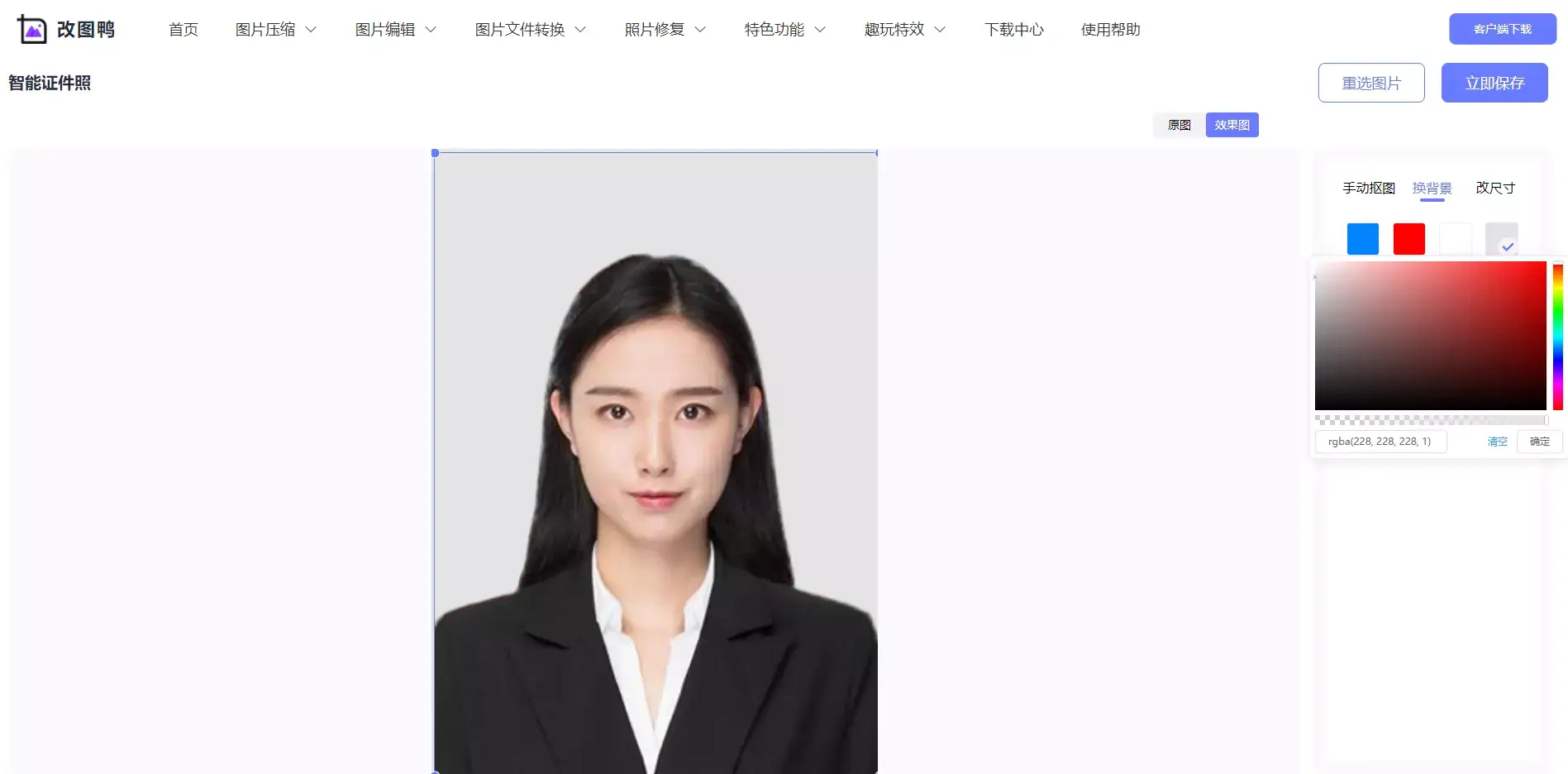
除了更換背景色之外,它還有調整尺寸的功能,有一寸、大一寸、二寸和小二寸可選。
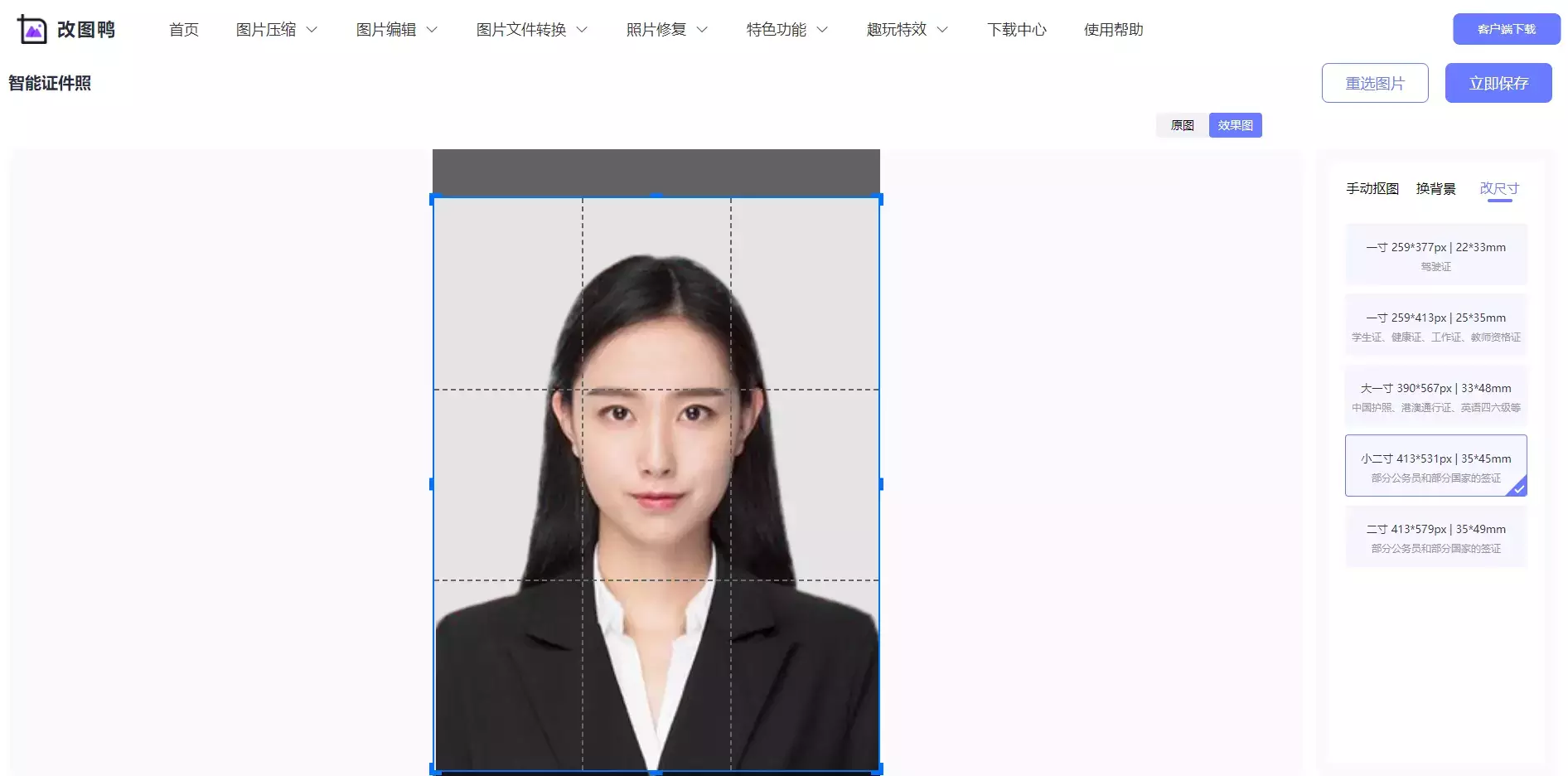
3、畫圖3D
一個系統自帶的畫圖軟件,它里面有摳圖的功能可以使用,所以日常用它給證件照更換背景色也是可以的。
在畫圖3D中,打開證件照圖片,然后在上面點擊【畫筆】的功能。
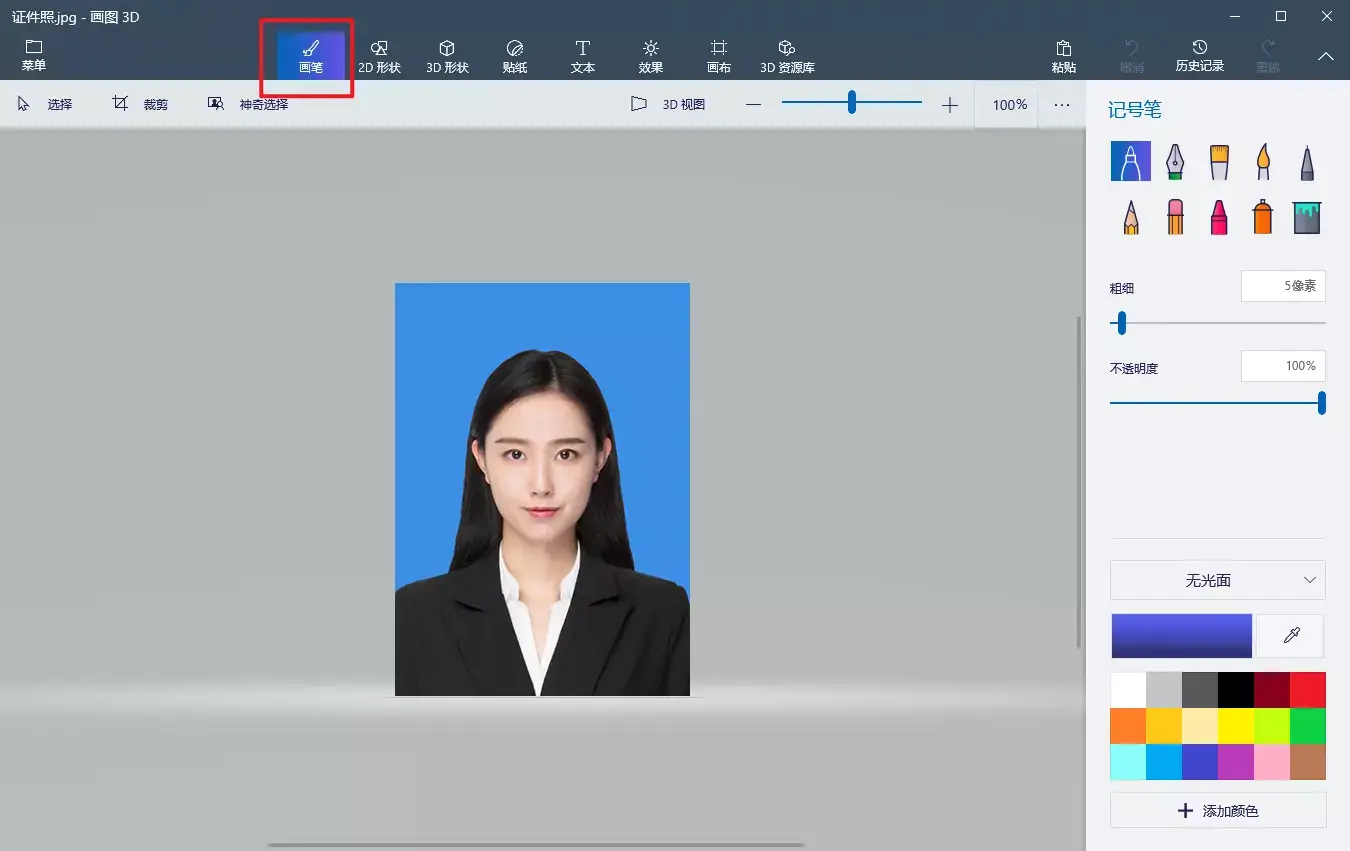
然后在右側下方選擇一個顏色,選好顏色后在上面點擊填充功能,選好之后在背景色上點擊一下,就自動填充好了。
最后,把證件照重新保存到本地就好了。
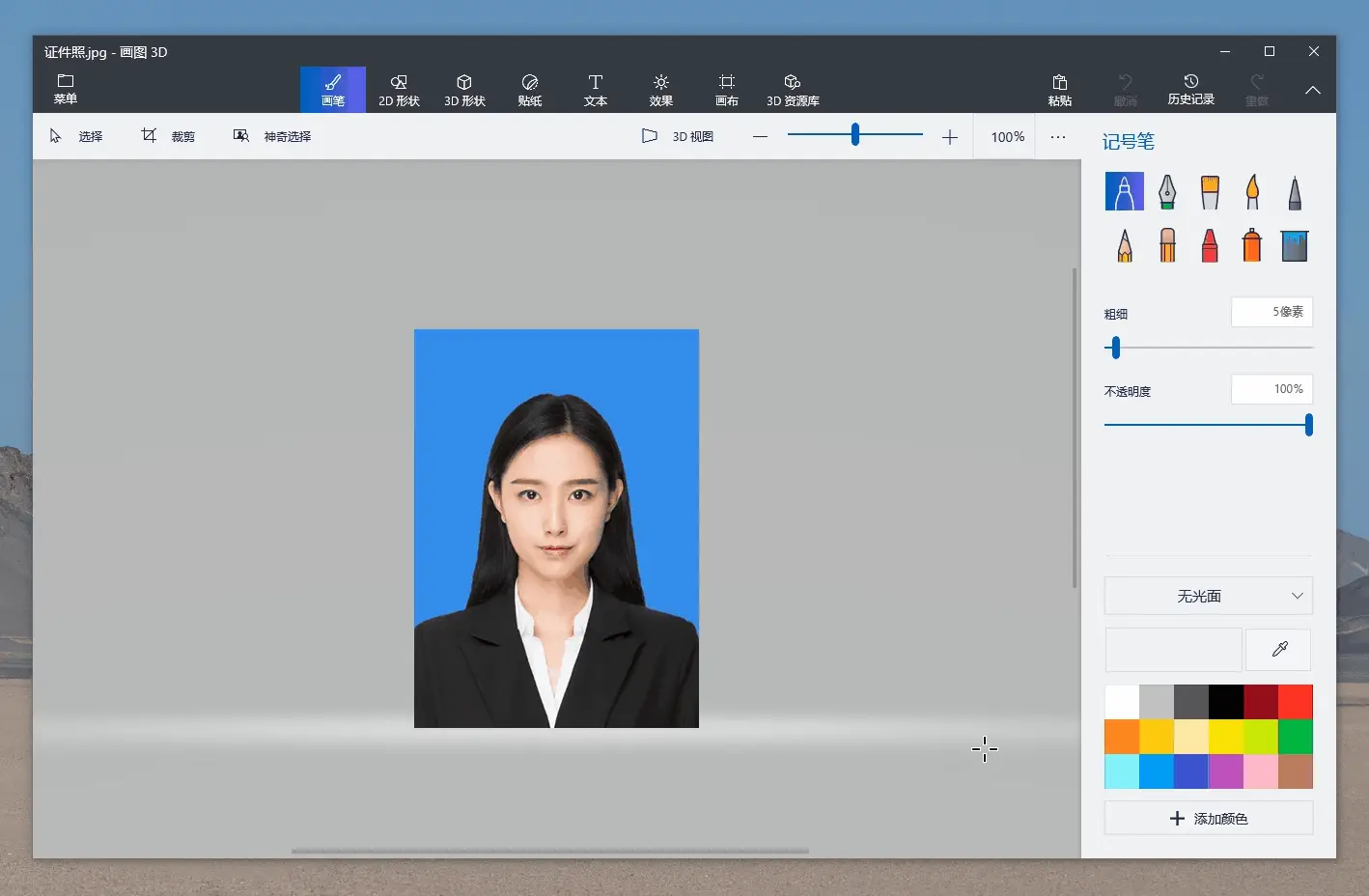
4、PS
PS作為一個強大的圖片編輯軟件,給證件照換底色當然也是可以實現的,并且操作也不是很難。
在PS中打開證件照圖片,在左側選擇魔棒工具,選好之后在證件照背景色上點擊一下。
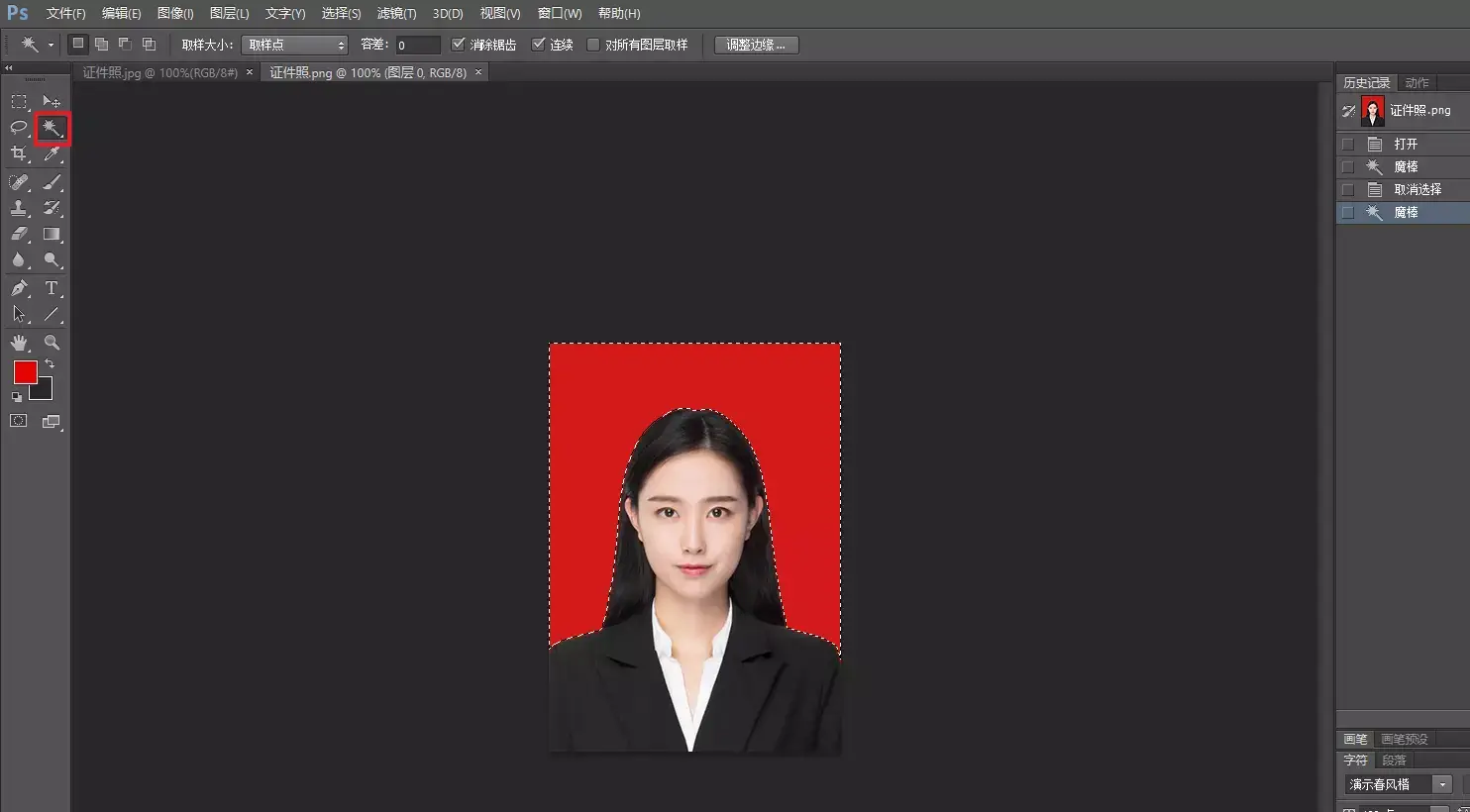
就可以看到已經選擇好背景色區域了,按快捷鍵【+F5】就可以選擇填充內容,可以選擇前景色、背景色、白色等等,也可以自己選擇顏色。
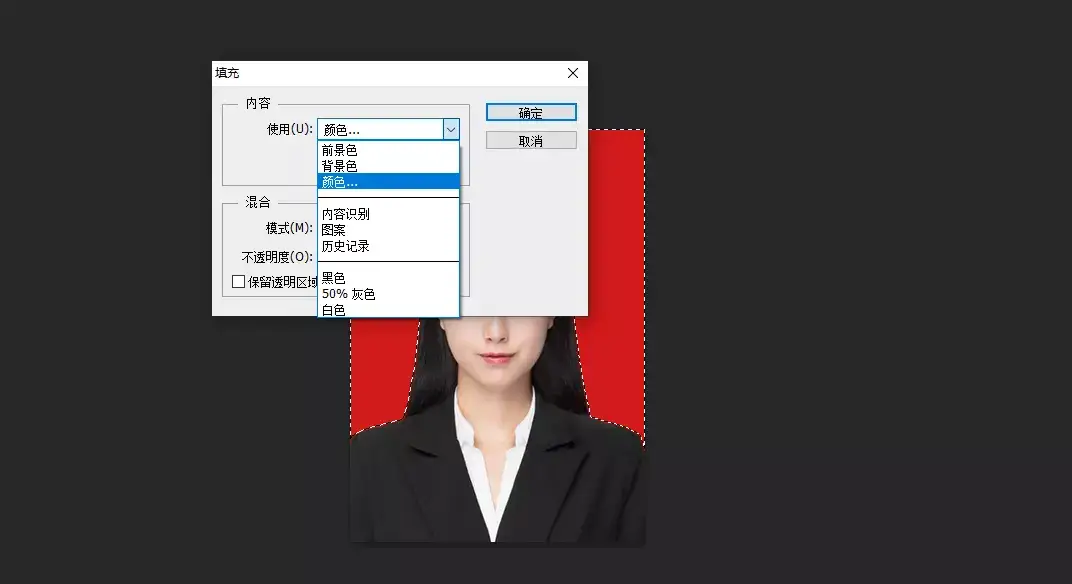
這里我就選擇白色,選好白色之后就填充到背景上了,然后將白色背景的證件照保存一下就好了。
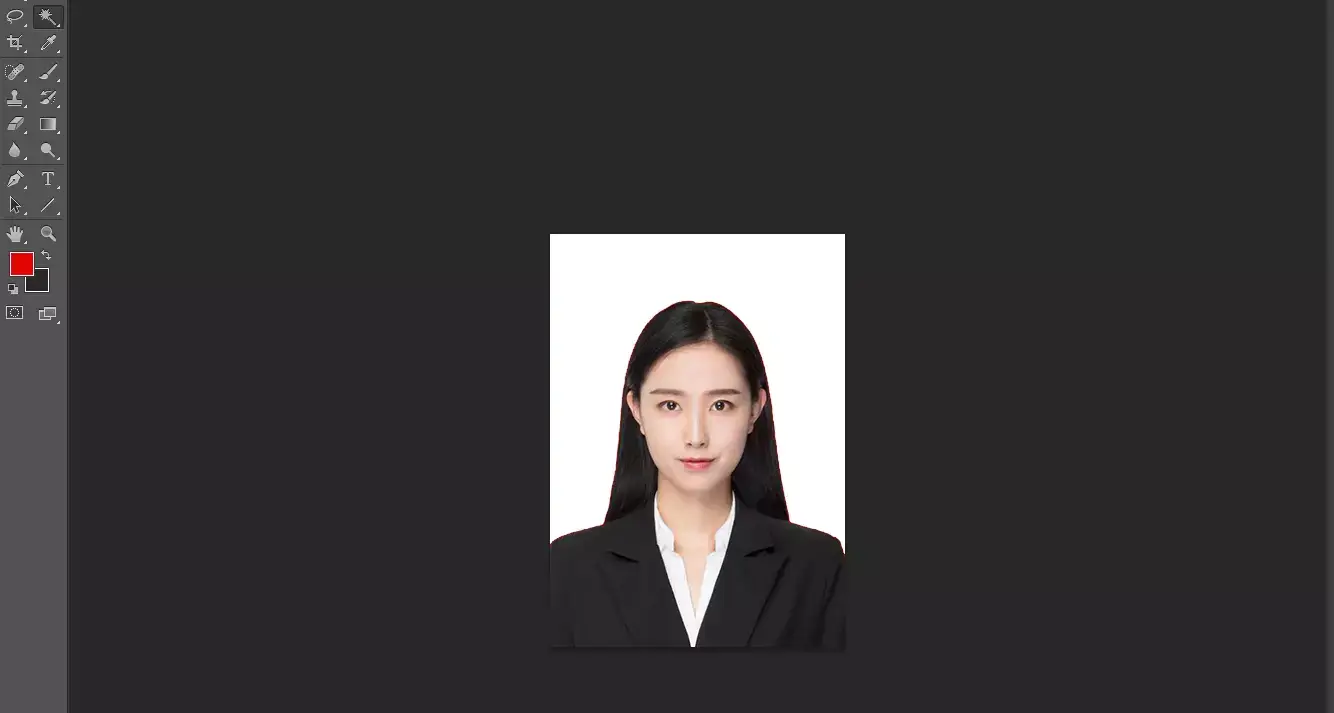
好了,以上就是可以更換證件照背景色的方法,大家可以自己去試試,每一種方法都挺簡單的。
聲明:本站所有文章資源內容,如無特殊說明或標注,均為采集網絡資源。如若本站內容侵犯了原著者的合法權益,可聯系本站刪除。
